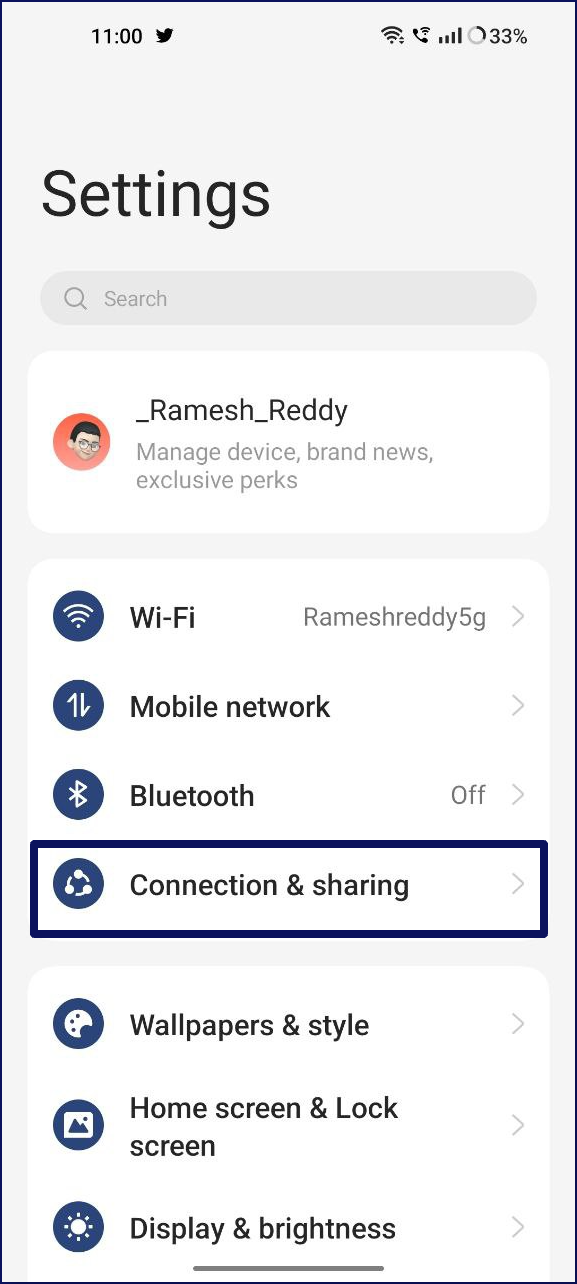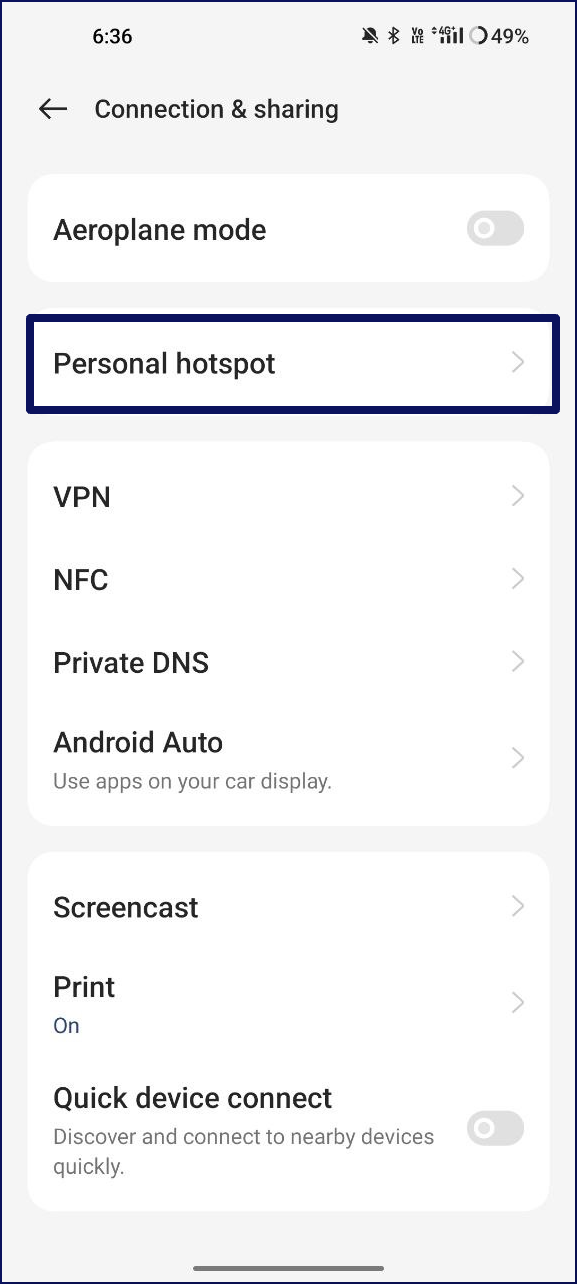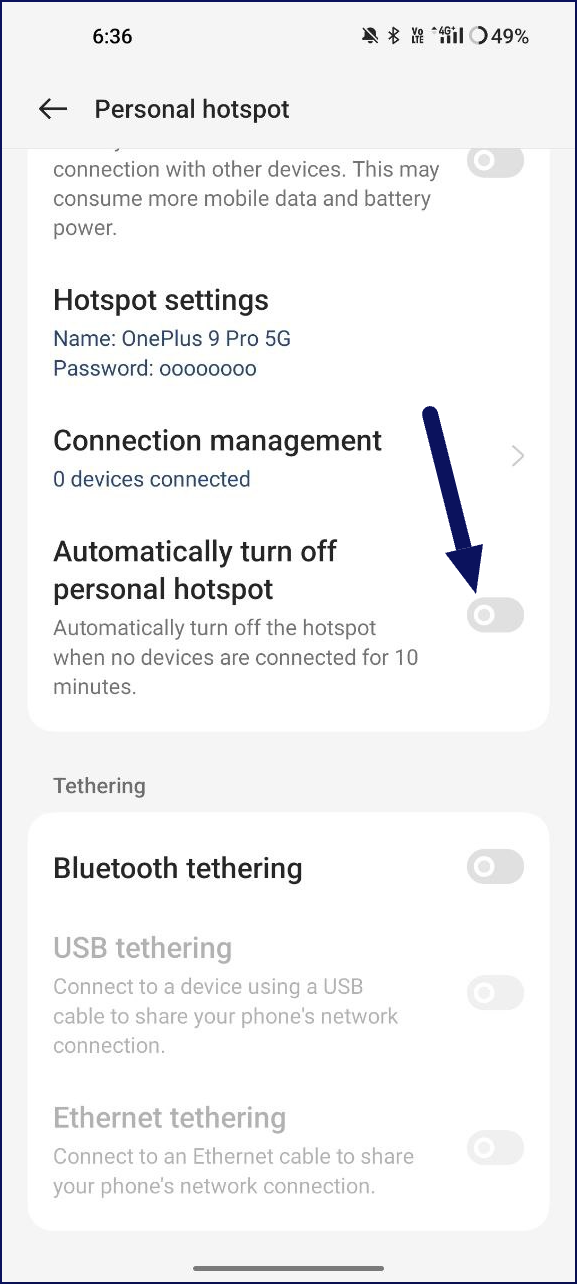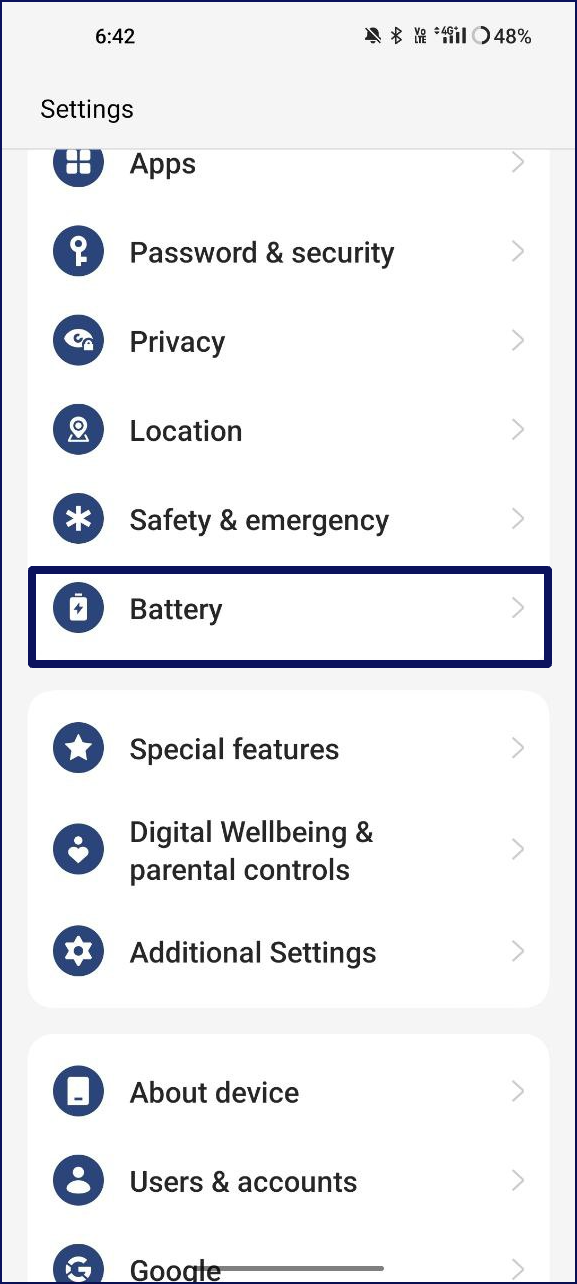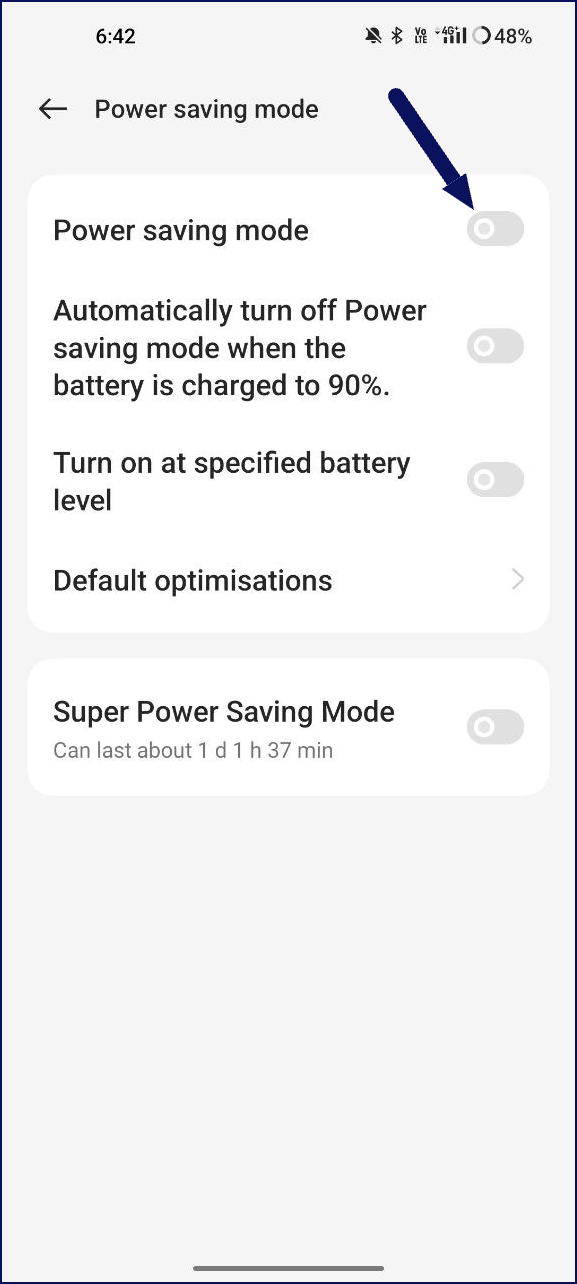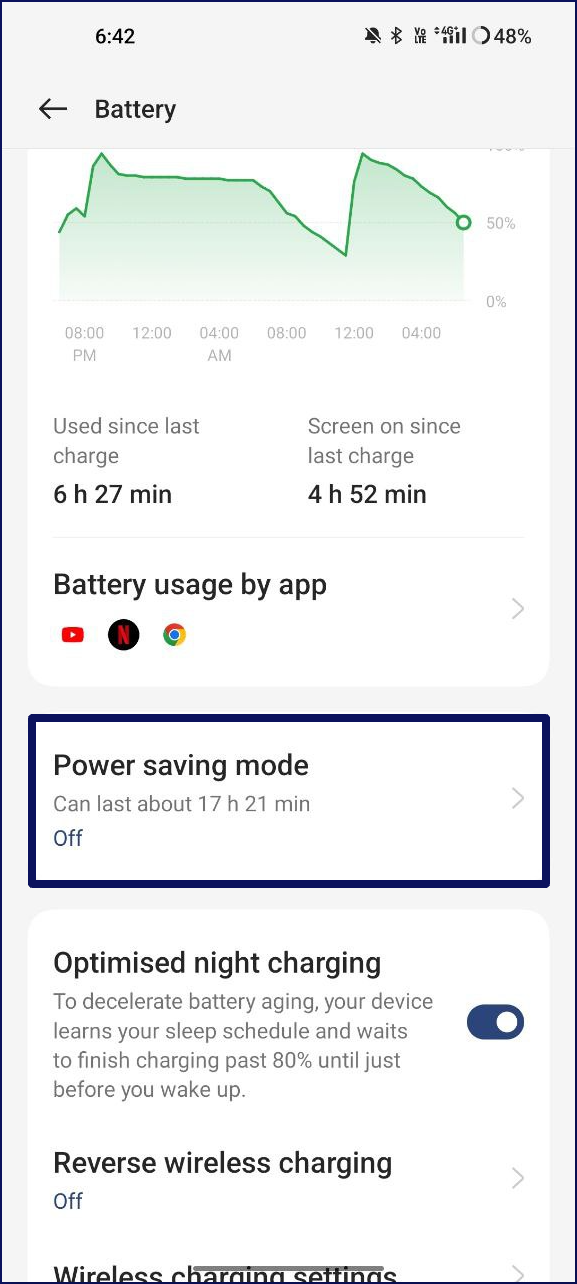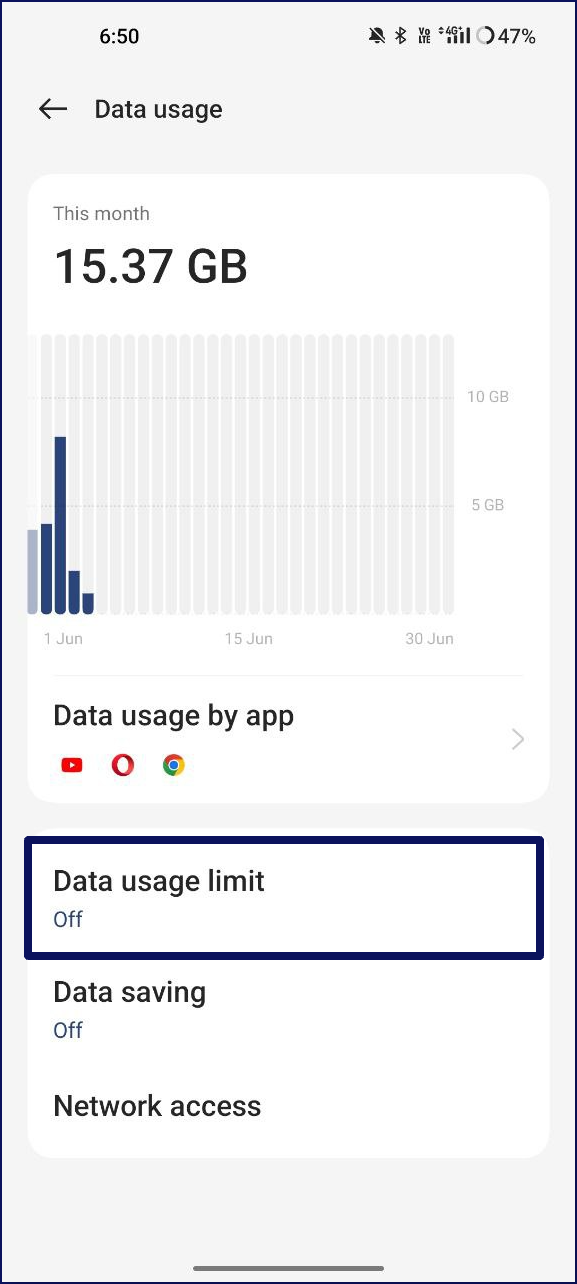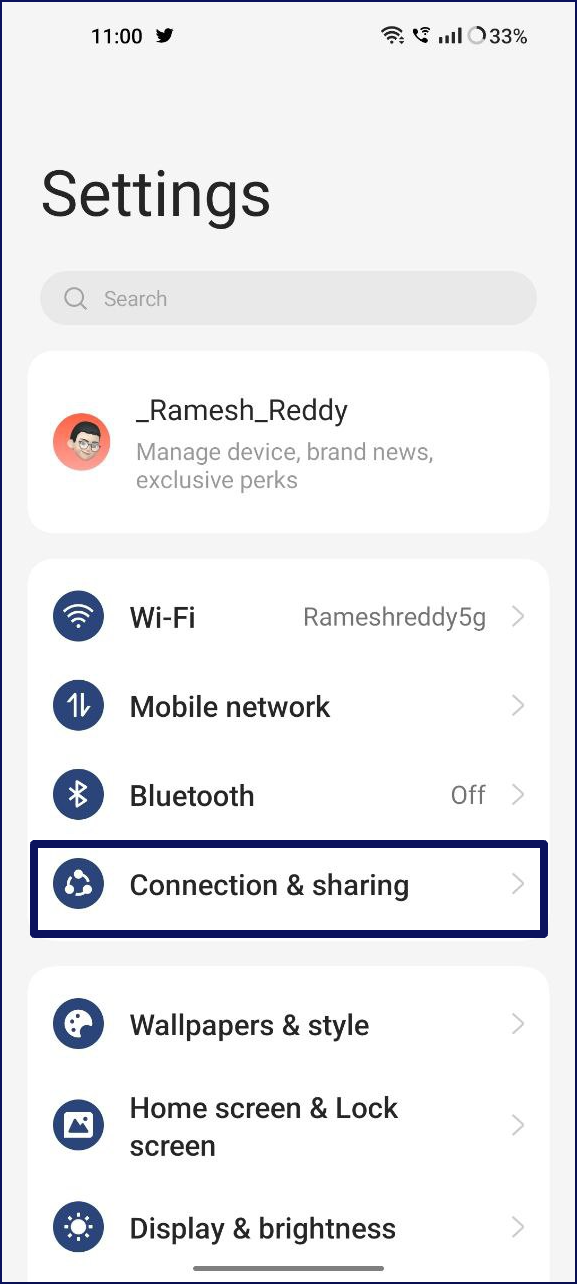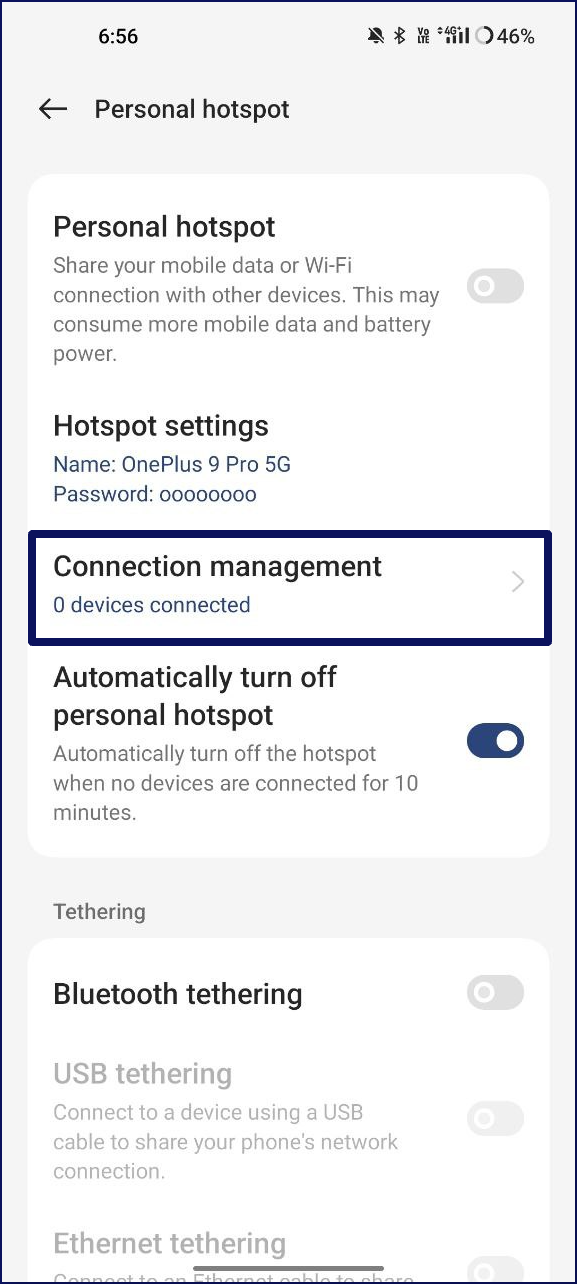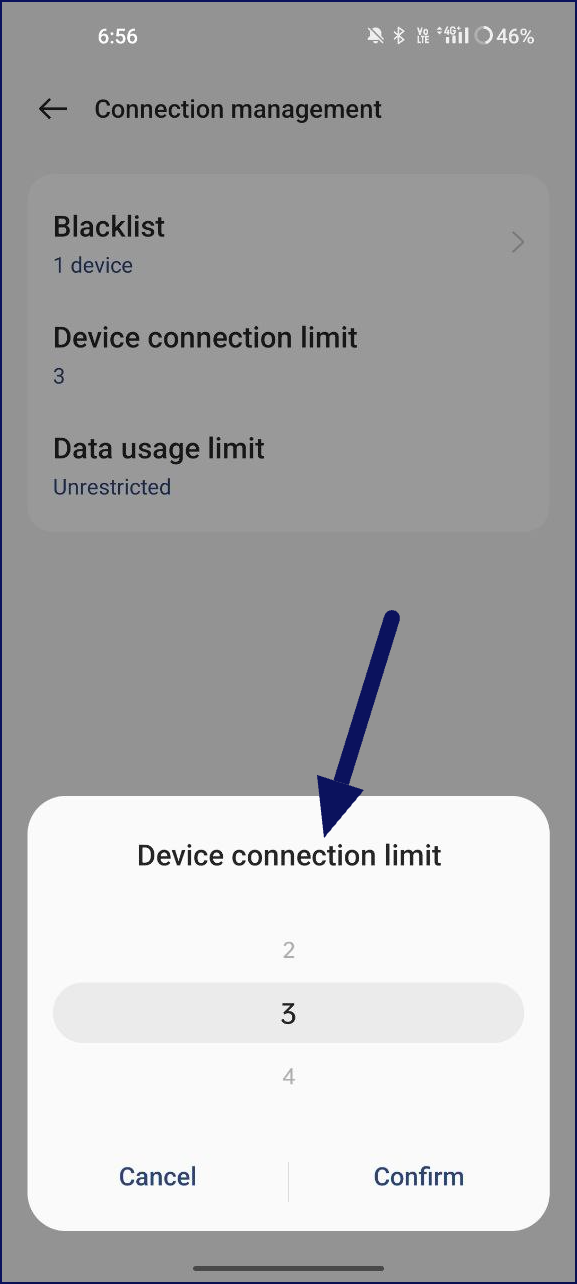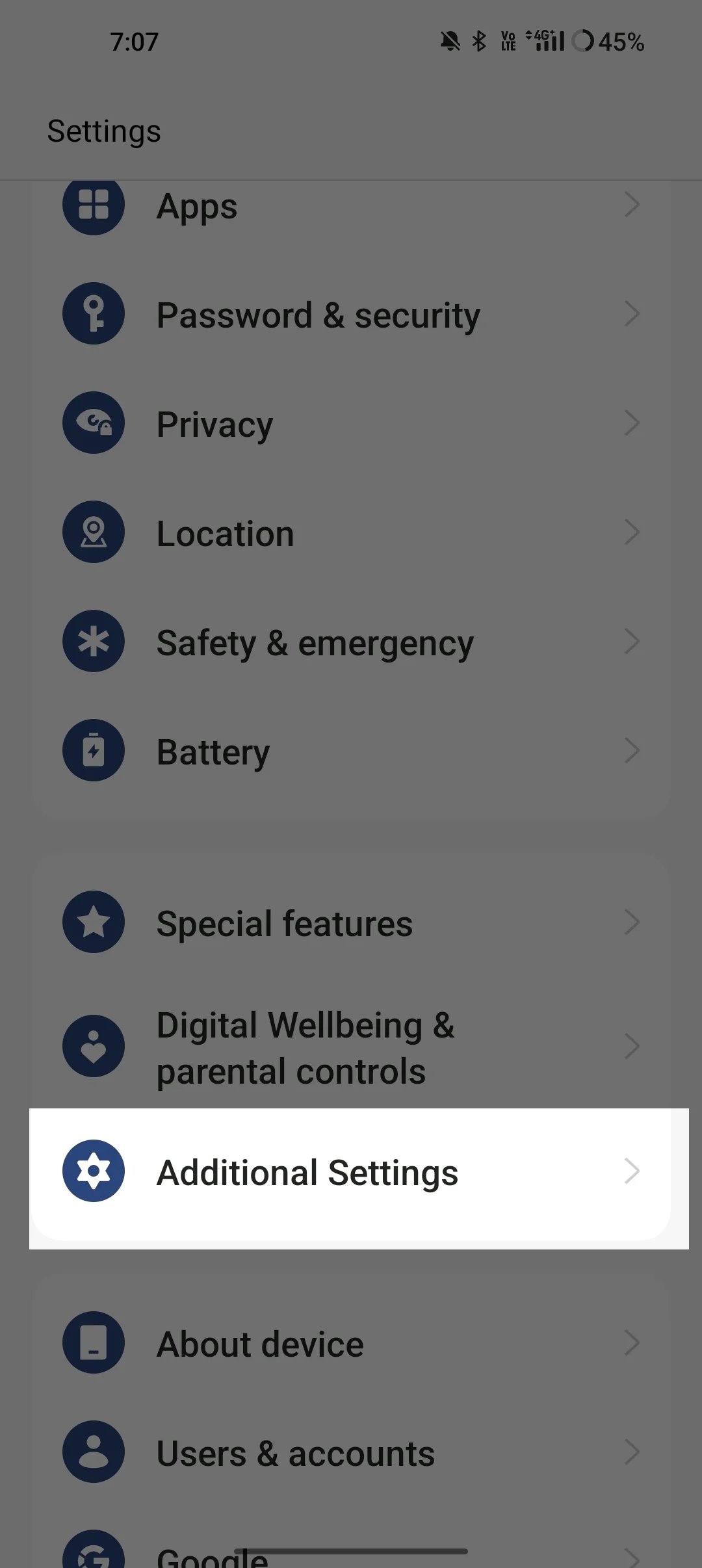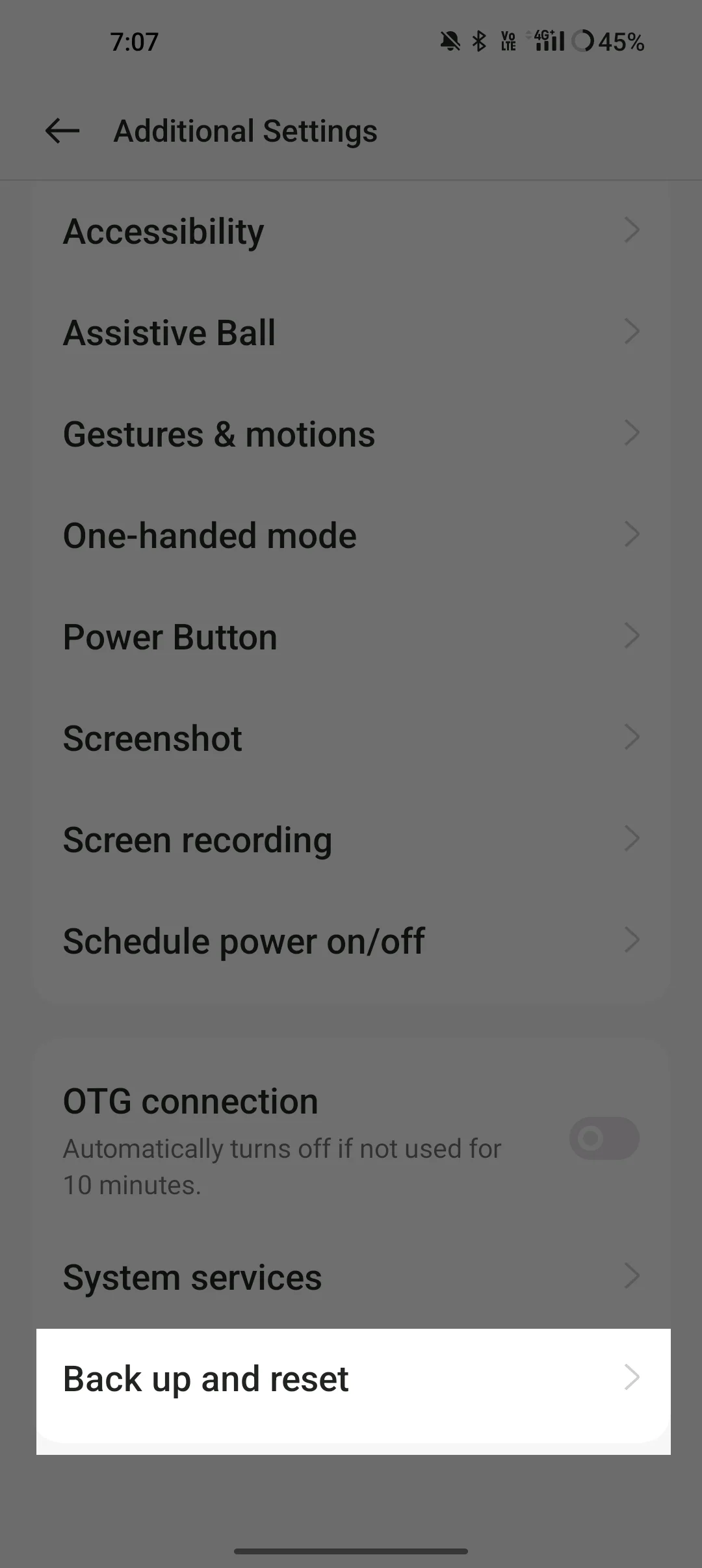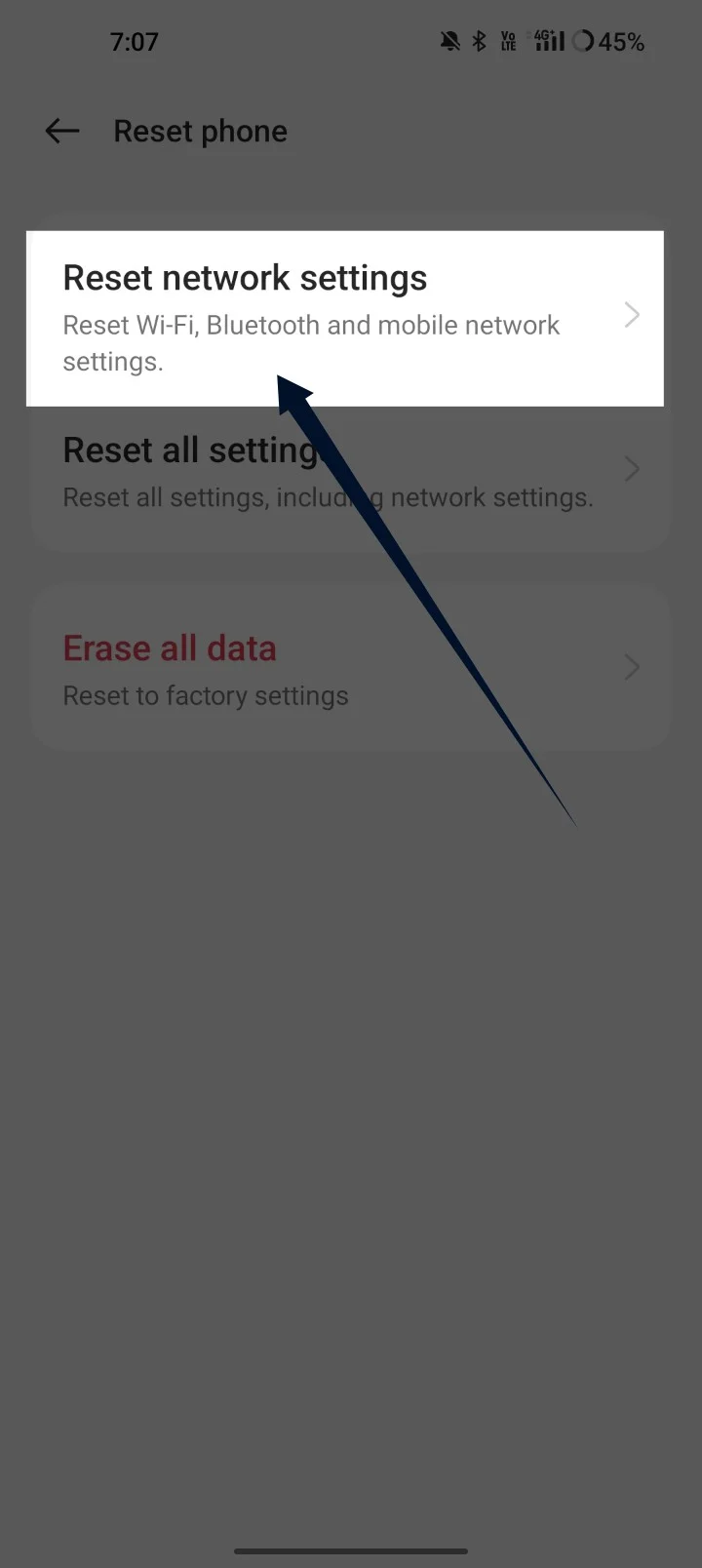10 sposobów, aby naprawić Hotspot ciągle się wyłącza na smartfonie z Androidem
Opublikowany: 2023-07-27Nie wyobrażam sobie życia bez mobilnego hotspotu. W rzeczywistości większość osób, które nie mają połączenia Wi-Fi, używa mobilnego hotspotu do udostępniania Internetu innym urządzeniom. Korzystanie z mobilnego punktu dostępowego to prosty i skuteczny sposób łączenia się i udostępniania mobilnego połączenia transmisji danych innym urządzeniom. Niezależnie od tego, czy jesteś w podróży, w kawiarni, czy nawet w parku, mobilny hotspot ułatwia łączenie się z urządzeniem.
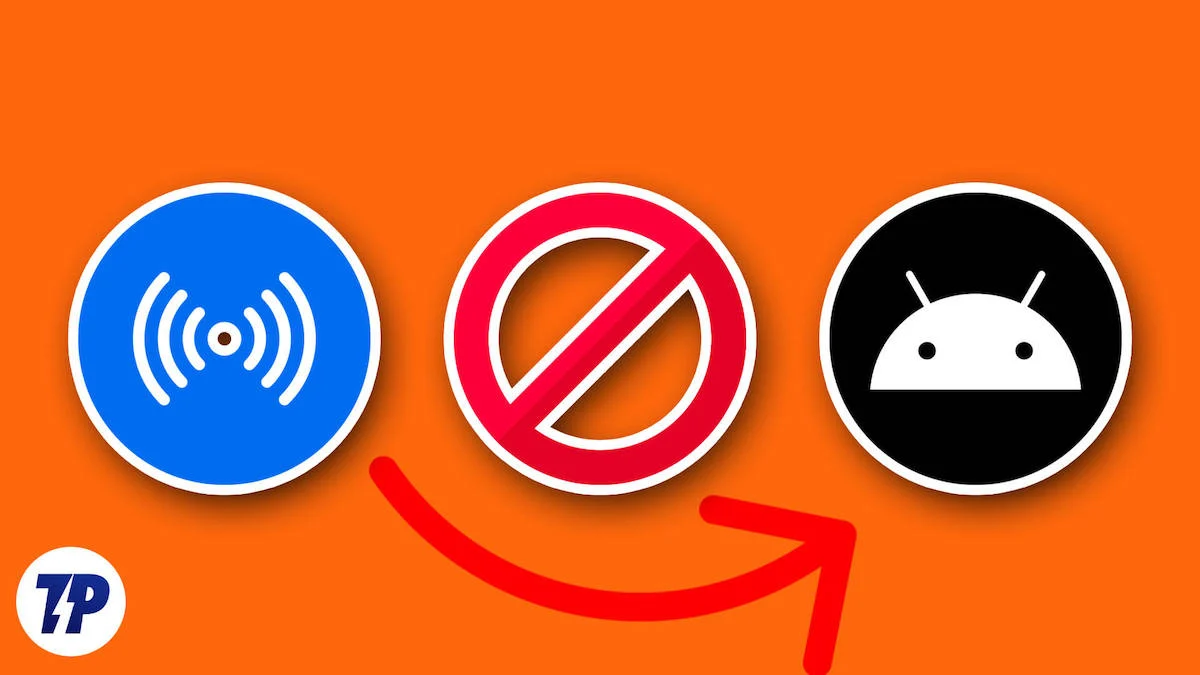
Możesz jednak napotkać problemy z mobilnym hotspotem. Dwa największe problemy z mobilnym hotspotem to wysokie zużycie baterii i możliwe problemy z połączeniem, a ostatnio wielu użytkowników skarży się, że ich mobilny hotspot ciągle się wyłącza. Jeśli tu jesteś, zakładamy, że masz teraz do czynienia z tym problemem. W tym przewodniku pokażemy Ci najłatwiejsze i najskuteczniejsze rozwiązania problemu z mobilnym hotspotem, który ciągle się wyłącza na smartfonach z Androidem.
Spis treści
Napraw Hotspot, który ciągle się wyłącza na smartfonie z Androidem
Ochłodź swój smartfon
Systemy operacyjne smartfonów mają ten mechanizm, w którym automatycznie dostosowują ustawienia, aby chronić twoje urządzenie. Jednym z głównych obszarów, w których często się to zdarza, jest przegrzanie urządzenia. Gdy temperatura urządzenia przekroczy określony limit, system operacyjny automatycznie się wyłącza i wyłącza zadania o wysokiej intensywności, takie jak nagrywanie wideo, wyłączanie hotspotu i inne.

Większość smartfonów z Androidem wyświetla ostrzeżenie z zegarem, które mówi: „Twoje urządzenie się nagrzewa. Hotspot wyłączy się za 20 sekund”. Nie ma innego sposobu na wyłączenie tej funkcji, z wyjątkiem schłodzenia smartfona i przywrócenia go do stanu normalnego. Osobiście borykam się z tym problemem, ponieważ latem w Indiach jest bardzo gorąco, a ponadto używam mobilnego punktu dostępowego do łączenia się z większością innych urządzeń.
Jeśli masz ten sam problem, nie martw się. Na szczęście istnieje kilka obejść, które zadziałały dla mnie osobiście. Możesz także użyć tych samych metod, aby urządzenie było chłodne, gdy hotspot jest włączony.
Jak schłodzić smartfon, gdy włączony jest Hotspot
- Unikaj ładowania : Gdy hotspot jest włączony, ładowanie smartfona, gdy hotspot jest włączony, może spowodować nagrzanie urządzenia, dlatego unikaj ładowania smartfona, gdy hotspot jest włączony. Jeśli ładujesz samo urządzenie, gdy hotspot jest włączony, temperatura urządzenia może znacznie wzrosnąć i natychmiast otrzymasz powiadomienie, że hotspot urządzenia jest wyłączony
- Unikaj bezpośredniego światła słonecznego : Zawsze trzymaj telefon z dala od bezpośredniego światła słonecznego. Długotrwałe działanie promieni słonecznych może spowodować przegrzanie telefonu.
- Ogranicz korzystanie z intensywnych aplikacji : niektóre aplikacje, zwłaszcza gry i inne aplikacje o wysokiej wydajności, mogą powodować nagrzewanie się telefonu. Spróbuj ograniczyć korzystanie z tych aplikacji, gdy hotspot jest włączony.
- Wyłącz niepotrzebne funkcje : Funkcje takie jak GPS, Bluetooth i Wi-Fi mogą powodować nagrzewanie się telefonu podczas korzystania z nich. Jeśli nie korzystasz z tych funkcji, możesz je wyłączyć, aby ochłodzić telefon.
- Aktualizuj swój telefon : czasami aktualizacje oprogramowania zawierają ulepszenia, które mogą sprawić, że Twój telefon będzie wydajniejszy i chłodniejszy. Upewnij się, że Twój telefon jest aktualny.
Powiązana lektura: Jak używać telefonu z Androidem jako hotspotu Wi-Fi
Uruchom ponownie swój smartfon
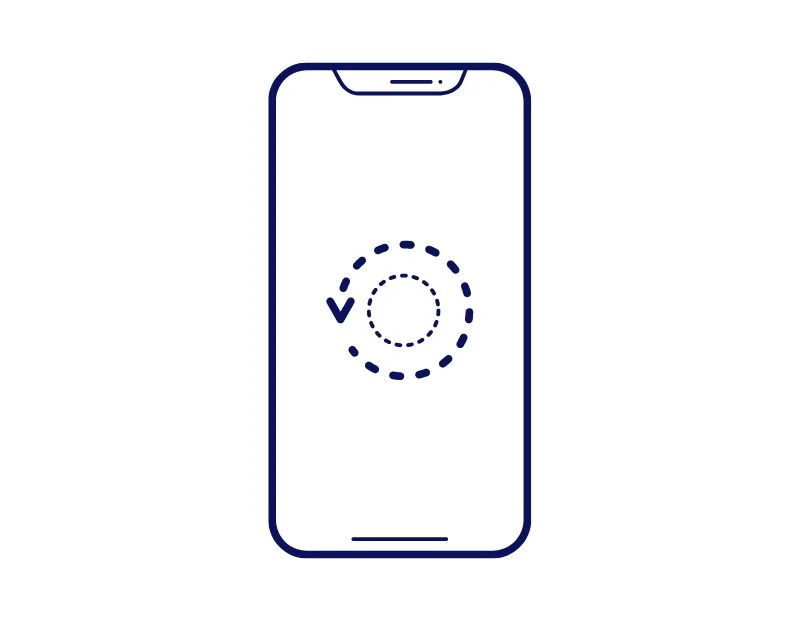
Nie zapominajmy o najprostszej i najskuteczniejszej metodzie rozwiązywania problemów: ponownym uruchomieniu urządzenia. Jak już wspomnieliśmy w większości artykułów, ponowne uruchomienie smartfona naprawi większość tymczasowych problemów, w tym hotspot, który ciągle się wyłącza. Przyczyną problemu może być tymczasowa usterka oprogramowania.
Ponowne uruchomienie urządzenia spowoduje usunięcie wszystkich plików tymczasowych z urządzenia i załadowanie systemu operacyjnego od początku. W zależności od typu urządzenia ponowne uruchomienie może potrwać kilka minut.
Sprawdź, czy funkcja automatycznego wyłączania hotspotu jest włączona
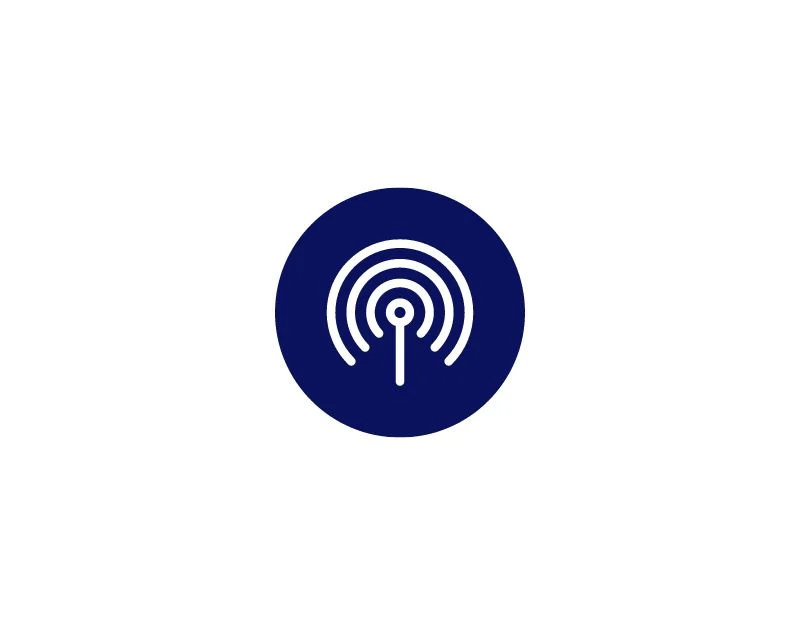
Aby oszczędzać baterię i zwiększać wydajność urządzenia, większość telefonów z systemem Android ma obecnie wbudowaną funkcję automatycznego wyłączania punktu dostępu, gdy urządzenie nie jest używane przez określony czas. Jak wspomniano wcześniej, zapobiega to zużywaniu baterii przez urządzenie, a także zmniejsza zużycie danych. Może to być przydatna funkcja, jeśli zapomnisz wyłączyć hotspot po użyciu, ale czasami może to być frustrujące, gdy wyłącza się automatycznie.
Jak wyłączyć funkcję automatycznego wyłączania Hotspotu na Androidzie:
- Otwórz Ustawienia na swoim smartfonie i kliknij opcję Połączenia i udostępnianie
- Teraz kliknij osobisty punkt dostępu
- Teraz wyłącz opcję „Automatycznie wyłącz osobisty hotspot”.
Wyłącz Oszczędzanie baterii

Korzystanie z hotspotu przez dłuższy czas może znacząco wyczerpać baterię smartfona. Gdy funkcja oszczędzania baterii jest włączona, automatycznie ogranicza funkcjonalność mobilnego punktu dostępowego w smartfonie. Aby temu zapobiec, możesz tymczasowo wyłączyć oszczędzanie baterii w smartfonie. Pamiętaj, że wyłączenie oszczędzania baterii może wpłynąć na żywotność baterii, ponieważ urządzenie powróci do normalnego stanu i zwiększy zużycie zasobów.
Jak wyłączyć oszczędzanie baterii w smartfonie
- Otwórz aplikację „Ustawienia” na swoim urządzeniu z Androidem.
- Przewiń w dół i dotknij „Bateria”.
- Stuknij w „Oszczędzanie baterii” lub „Tryb oszczędzania energii”.
- Aby wyłączyć oszczędzanie baterii, stuknij „Wyłącz” lub przesuń przełącznik do pozycji wyłączonej.
Wyłącz Wi-Fi
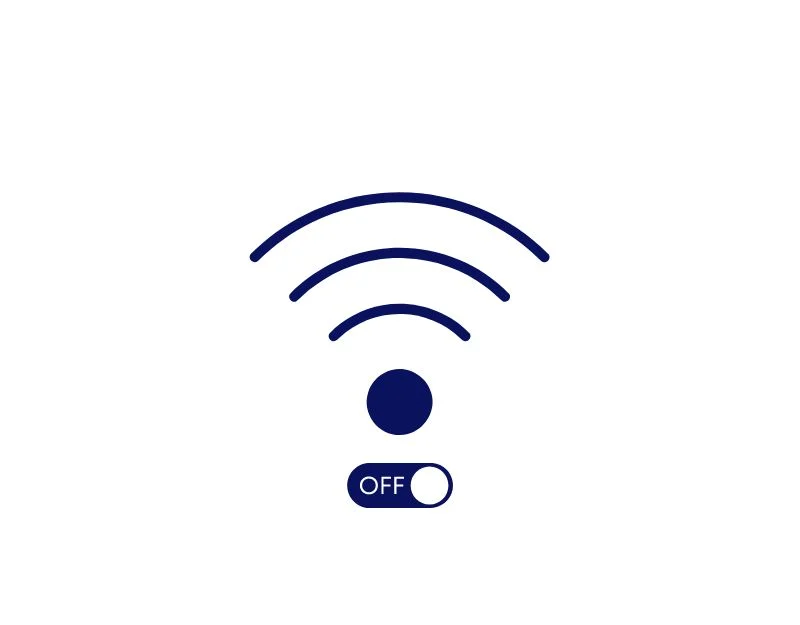
Większość smartfonów z Androidem obsługuje teraz przedłużacze Wi-Fi. Gdy ta funkcja jest włączona, smartfon może łączyć się z siecią Wi-Fi, a następnie udostępniać to połączenie innym urządzeniom, tworząc hotspot. Jednak nie wszystkie smartfony z Androidem obsługują tę funkcję. Jeśli hotspot ciągle się wyłącza, sprawdź, czy urządzenie automatycznie łączy się z Wi-Fi. Aby to naprawić, możesz wyłączyć Wi-Fi w swoim smartfonie.
Jak wyłączyć Wi-Fi na smartfonie z Androidem
- Otwórz panel sterowania smartfona i poszukaj ikony Wi-Fi, a następnie stuknij ją, aby ją wyłączyć (gdy Wi-Fi jest wyłączone, ikona znika z paska stanu lub zmienia kolor na szary).
- Alternatywnie możesz przejść do Ustawień systemu, kliknąć Wi-Fi i wyłączyć przełącznik, aby wyłączyć Wi-Fi na smartfonie z Androidem.
Sprawdź limit wykorzystania danych Hotspot
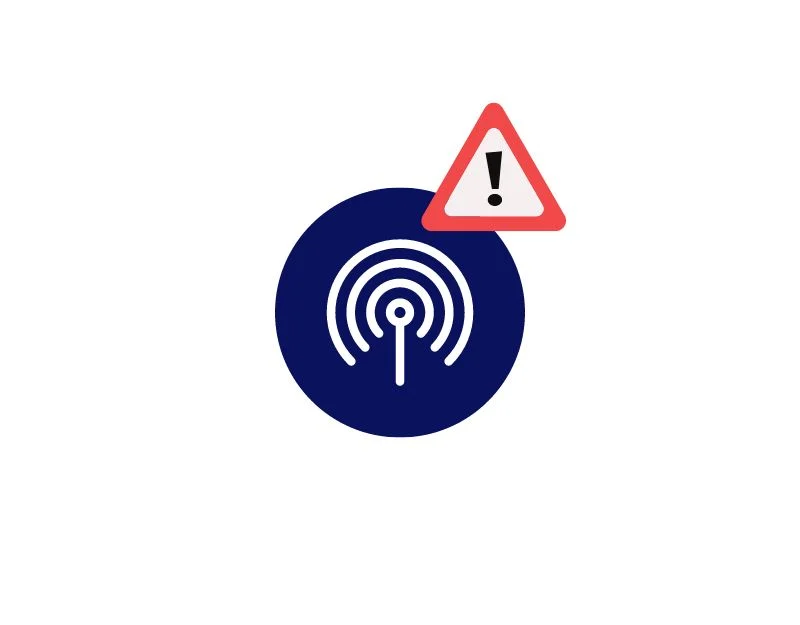

Aby zapobiec nadmiernemu wykorzystaniu danych przez hotspot, większość smartfonów z systemem Android oferuje opcję ograniczenia wykorzystania danych podczas korzystania z funkcji hotspot. Po osiągnięciu limitu danych urządzenie automatycznie wyłączy hotspot. Ta funkcja może być bardzo przydatna, jeśli masz ograniczony pakiet danych lub jeśli chcesz uniemożliwić podłączonym urządzeniom wykorzystanie wszystkich danych.
Aby temu zapobiec, możesz zwiększyć limit danych lub całkowicie wyłączyć funkcję limitu danych podczas korzystania z hotspotu.
- Otwórz aplikację „Ustawienia” na swoim urządzeniu z Androidem.
- Stuknij w „Sieć i Internet” lub „Połączenia”.
- Stuknij „Wykorzystanie danych”.
- Stuknij „Ostrzeżenie i limit danych”.
- Stuknij „Ustaw limit danych” i wyłącz przełącznik.
- Jeśli chcesz ustawić limit danych, możesz zwiększyć kwotę. Na przykład możesz ustawić do 1 GB lub więcej w zależności od wykorzystania danych, aby zapobiec wyłączeniu hotspotu po osiągnięciu limitu.
Zamknij aplikacje, które wymagają wyłączenia Hotspotu
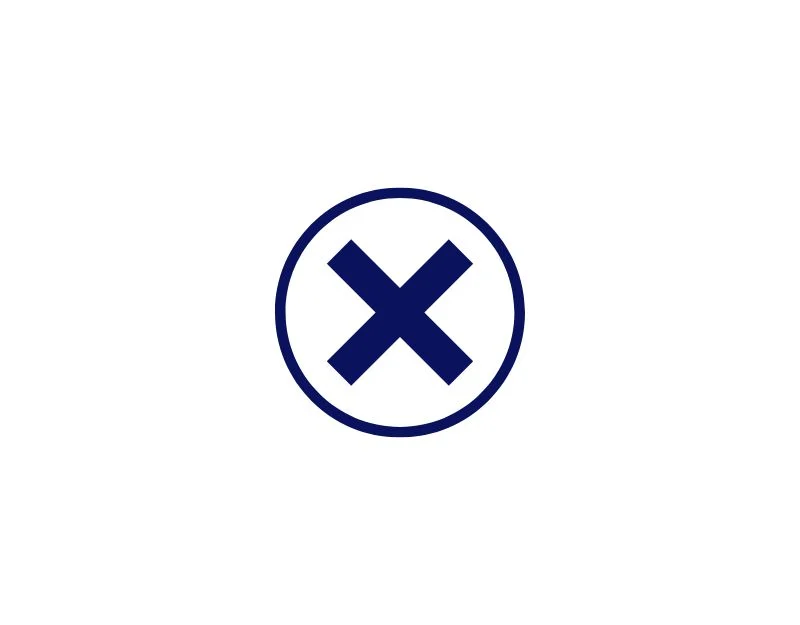
Sprawdź, czy hotspot jest wyłączony, gdy otwierasz określoną aplikację na smartfonie. Niektóre aplikacje, takie jak aplikacje inteligentnego domu, aplikacje do przesyłania ekranu i niektóre aplikacje do gier, mogą wymagać wyłączenia hotspotu. Aby zapobiec wyłączaniu się hotspotu za każdym razem, gdy otworzysz określoną aplikację, unikaj jej otwierania lub usuń ją ze swoich danych.
Chociaż nie ma ostatecznej listy aplikacji, dla których należy wyłączyć hotspot, ogólnie rzecz biorąc, każda aplikacja wymagająca bezpośredniego połączenia Wi-Fi może powodować ten problem. A także tryb samolotowy.
Sprawdź limit połączeń urządzeń
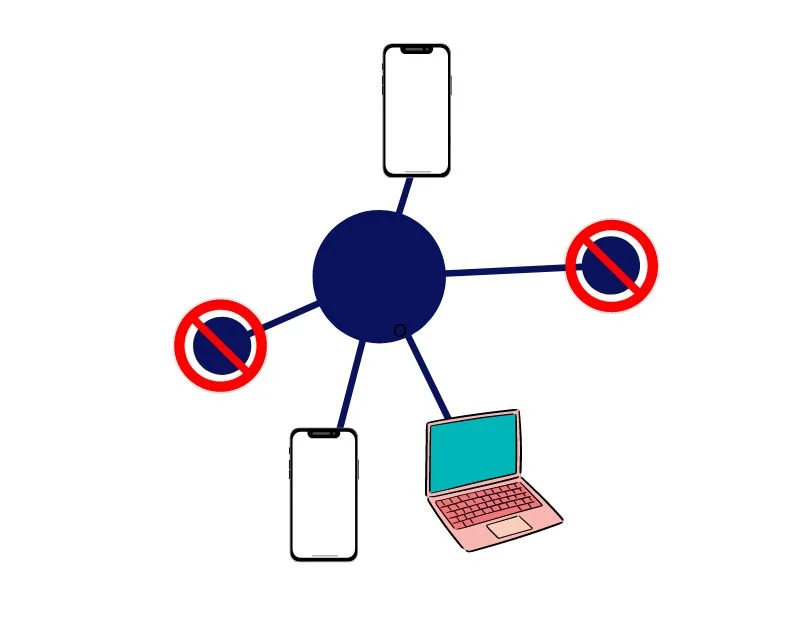
Oprócz ograniczania wykorzystania danych, większość smartfonów z Androidem pozwala również ustawić maksymalną liczbę urządzeń, które mogą jednocześnie łączyć się z hotspotem urządzenia.
W przypadku większości smartfonów z systemem Android limit urządzeń wynosi zwykle od 5 do 10 urządzeń. Po osiągnięciu limitu połączeń żadne więcej urządzeń nie będzie mogło połączyć się z hotspotem, a jedno z obecnych urządzeń zostanie rozłączone. Pamiętaj, że hotspot Twojego urządzenia będzie nadal włączony, a urządzenie, z którym chcesz się połączyć, zostanie tylko odłączone. Jeśli zastanawiasz się, dlaczego połączenie między urządzeniem a hotspotem ciągle się rozłącza, może to być prawdopodobna przyczyna.
Jak wyłączyć limit połączeń urządzeń Hotspot na Androidzie
- Otwórz aplikację „Ustawienia” na swoim urządzeniu z Androidem.
- Dotknij „Sieć i Internet” lub „Połączenia”.
- Stuknij „Hotspot i tethering”.
- Stuknij „Hotspot Wi-Fi”.
- Teraz powinieneś zobaczyć opcję „Ogranicz liczbę połączeń”. Tutaj możesz usunąć liczbę dozwolonych połączeń i kliknąć „Ustaw”, aby zastosować limit.
Zresetuj opcje sieciowe
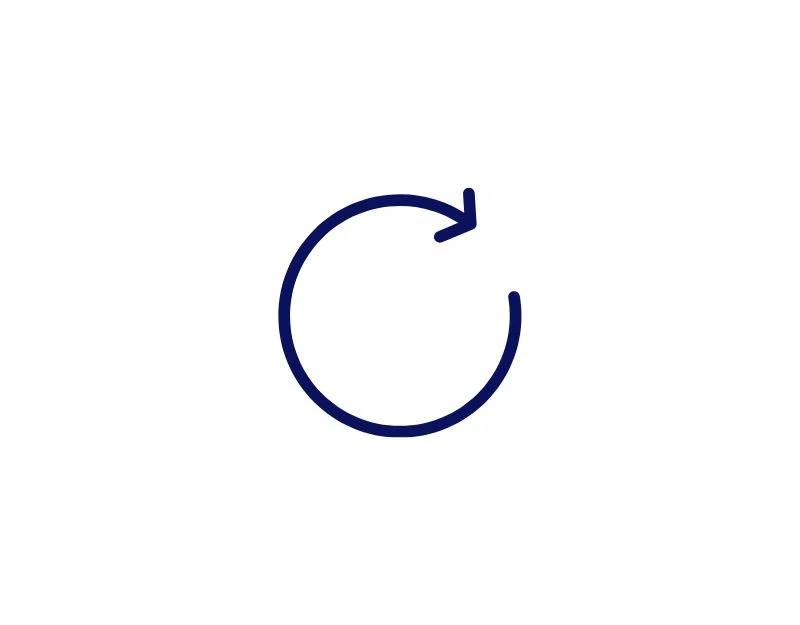
Ustawienia sieci w smartfonie z systemem Android to zestaw opcji i konfiguracji, które określają, w jaki sposób urządzenie łączy się i komunikuje z sieciami, w tym z sieciami komórkowej transmisji danych i sieciami Wi-Fi.
Zresetowanie ustawień sieciowych usuwa istniejące konfiguracje sieciowe w smartfonie z systemem Android i resetuje je do ustawień domyślnych. Może to pomóc rozwiązać problem z hotspotem w smartfonie, jeśli którekolwiek z tych ustawień zakłóca połączenie z hotspotem. Możesz wykonać poniższe czynności, aby zresetować ustawienia sieciowe w smartfonie z Androidem.
Jak zresetować ustawienia sieciowe na smartfonie z Androidem
- Otwórz aplikację Ustawienia na swoim urządzeniu.
- Przewiń w dół i wybierz „System. “
- Stuknij w „Resetuj opcje. “
- Wybierz „Zresetuj Wi-Fi, telefon komórkowy i Bluetooth. “
- Stuknij „Resetuj ustawienia”, aby potwierdzić.
Zresetuj swój smartfon z Androidem

Jeśli żaden z powyższych kroków nie działa, możesz spróbować zresetować smartfon z Androidem do ustawień fabrycznych w ostateczności. Zresetowanie smartfona z systemem Android przywraca oryginalne ustawienia urządzenia, usuwając wszelkie modyfikacje lub zmiany w urządzeniu, które mogą mieć wpływ na płynne działanie hotspotu.
Pamiętaj też, że zresetowanie smartfona z Androidem spowoduje usunięcie wszystkich danych i ustawień, w tym aplikacji, multimediów, kontaktów, wiadomości, plików i innych. Zdecydowanie zaleca się wykonanie kopii zapasowej ważnych danych przed zresetowaniem smartfona.
Ciesz się nieprzerwanym Internetem dzięki Smooth Mobile Hotspot
To jest lista prostych i skutecznych metod rozwiązywania problemów, które możesz zastosować, aby rozwiązać problemy z hotspotem na smartfonie z Androidem. W dzisiejszym świecie większość urządzeń do działania potrzebuje połączenia z Internetem. Najprostszym i najskuteczniejszym rozwiązaniem jest wykorzystanie mobilnego hotspotu do udostępniania Internetu innym urządzeniom.
To może być bardzo frustrujące, gdy mobilny hotspot ciągle się rozłącza i trzeba go ponownie połączyć ręcznie. Mam nadzieję, że lista kroków pomogła ci rozwiązać problem. Jeśli masz jakieś pytania, a problem nadal występuje, daj nam znać w komentarzach poniżej.
Często zadawane pytania dotyczące Fix Hotspot ciągle się wyłączają
Czy aplikacja innej firmy może spowodować automatyczne wyłączenie hotspotu?
Tak, niektóre aplikacje innych firm mogą zakłócać działanie hotspotu, zwłaszcza te związane z optymalizacją baterii lub zarządzaniem siecią. Spróbuj wyłączyć lub odinstalować ostatnio zainstalowane aplikacje, aby sprawdzić, czy problem z hotspotem został rozwiązany.
Dlaczego mój hotspot wyłącza się, gdy ekran przechodzi w tryb uśpienia?
Niektóre urządzenia z systemem Android mają funkcję oszczędzania energii, która automatycznie wyłącza punkt dostępu, gdy ekran przechodzi w tryb uśpienia. Ta funkcja pomaga wydłużyć żywotność baterii. Aby temu zapobiec, sprawdź ustawienia hotspotu w telefonie i poszukaj opcji utrzymywania aktywnego hotspotu nawet wtedy, gdy ekran jest wyłączony.
Czy problem może być związany z moim operatorem komórkowym?
Tak, możliwe, że problem z wyłączeniem mobilnego punktu dostępowego może być związany z operatorem sieci komórkowej. Oto kilka powodów:
- Twój operator sieci komórkowej może nałożyć limit na ilość danych, które można wykorzystać za pośrednictwem mobilnego punktu dostępowego. Jeśli przekroczysz ten limit, Twój operator komórkowy może automatycznie wyłączyć Twój hotspot.
- Może występować problem z siecią Twojego operatora komórkowego. Jeśli występuje problem z siecią, może to spowodować wyłączenie hotspotu.
- Twój operator komórkowy może blokować połączenie z hotspotem. Jest to mniej powszechne, ale możliwe jest, że operator komórkowy może zablokować połączenie z hotspotem ze względów bezpieczeństwa.
Czy istnieje ograniczenie liczby urządzeń, które mogą łączyć się z moim hotspotem z systemem Android?
Tak, zazwyczaj istnieje ograniczenie liczby urządzeń, które mogą jednocześnie łączyć się z hotspotem Androida. Maksymalna dozwolona liczba połączeń może się różnić w zależności od modelu telefonu i operatora. Zwykle urządzenia z Androidem mogą obsługiwać do 5-10 podłączonych urządzeń.